
Dispozitivele Amazon Echo au fost asistenți grozavi de acasă de ani de zile. Aceste boxe au multe funcții care vă permit să îndepliniți sarcini foarte utile în casa dvs. În cazul în care doriți să vă schimbați modelul Amazon Echo cu o versiune mai modernă sau pentru un difuzor de la altă marcă, idealul este să efectuați o resetare pentru a vă șterge toate datele de pe acesta, așa că astăzi vă aducem un ghid despre cum să resetați Amazon Echo folosind Alexa .
Cum să resetați din fabrică Amazon Echo folosind Alexa?
Dacă ați decis că doriți să vă ștergeți toate datele din Amazon Echo, există diferite moduri de a face această lucrare, totuși, dorim să începem prin a folosi aplicația Alexa . Pentru aceasta, va trebui să folosiți mobilul sau tableta conectată la aplicație, așa că pentru a începe resetarea, localizați dispozitivul conectat la Alexa și efectuați pașii de mai jos:
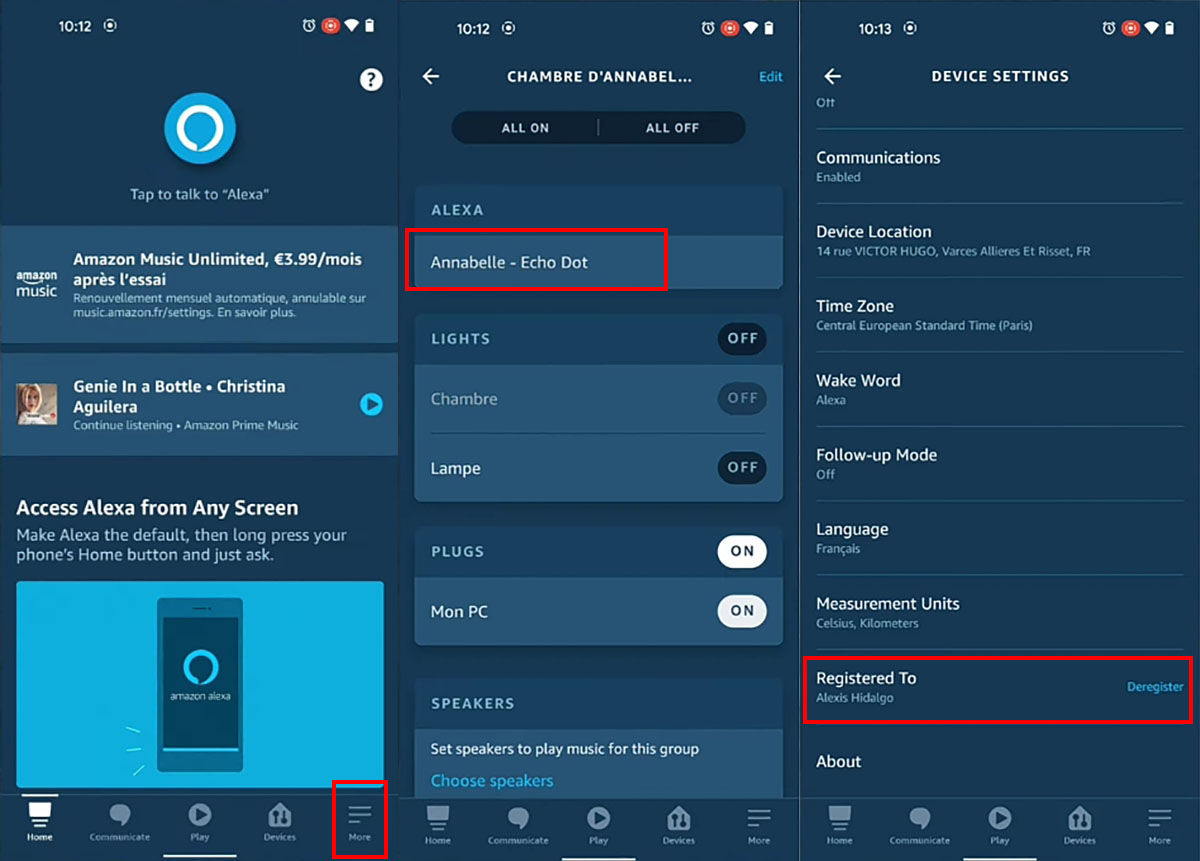
- Deschideți aplicația Alexa și în colțul din dreapta jos faceți clic pe opțiunea Mai multe care vă va permite să introduceți setările.
- Localizați Setări dispozitiv opțiune.
- Aceasta va deschide un meniu cu toate dispozitivele Echo pe care le aveți la dispoziție, selectați-l pe cel pe care doriți să îl resetați .
- Vi se va afișa un nou ecran, localizați pictograma Setări reprezentată ca o roată roată în colțul din dreapta sus și apăsați pe el.
- Găsiți secțiunea numită Înregistrat în ea și faceți clic pe anularea înregistrării opțiunea din dreapta ei.
- Confirmați selecția și sunteți gata, difuzorul dvs. Amazon Echo va fi complet resetat.
Cum să resetați manual Amazon Echo la setările din fabrică?
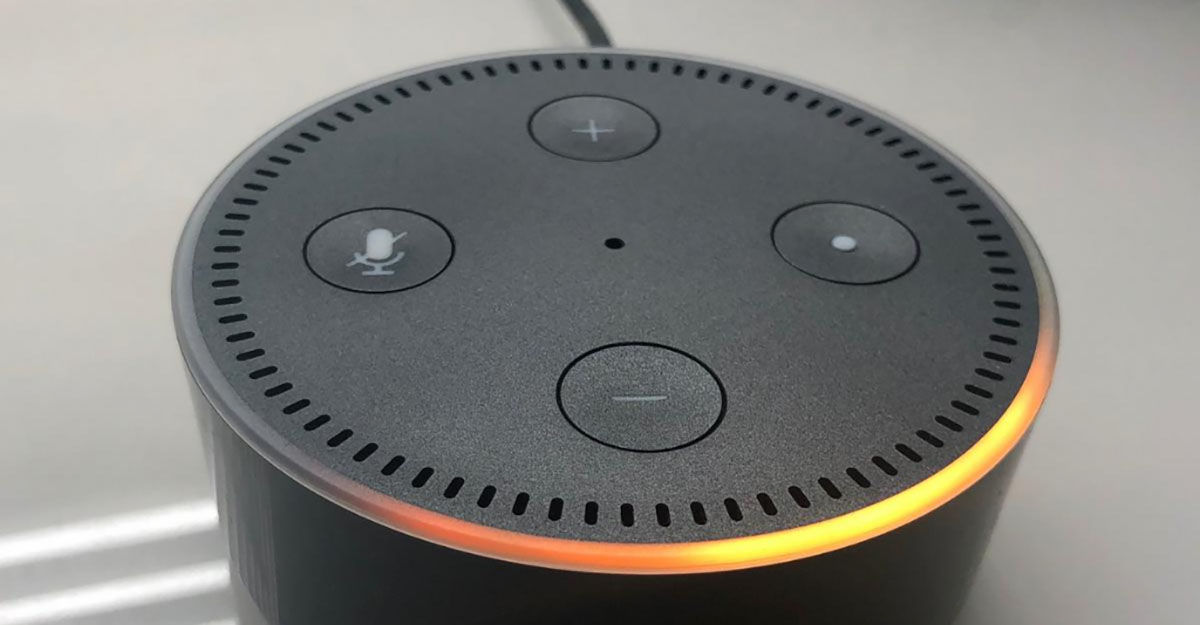
Deși metoda cu Alexa este destul de simplă și rapidă, pentru a vă asigura că toată lumea își poate reseta dispozitivele, Amazon vă oferă și opțiunea de a efectuați resetarea de la butoanele Amazon Echo în sine . Desigur, acest lucru variază în funcție de modelul pe care îl aveți, dar vă asigurăm că este un proces la fel de simplu.
Cum să resetați manual Amazon Echo Dot din a treia și a patra generație?
Dacă doriți să resetați Amazon Echo Dot fără a fi nevoie să utilizați opțiunea Alexa, vă vom arăta pașii de urmat. Primul lucru este să-ți iei difuzorul și apoi continuați cu acești pași :
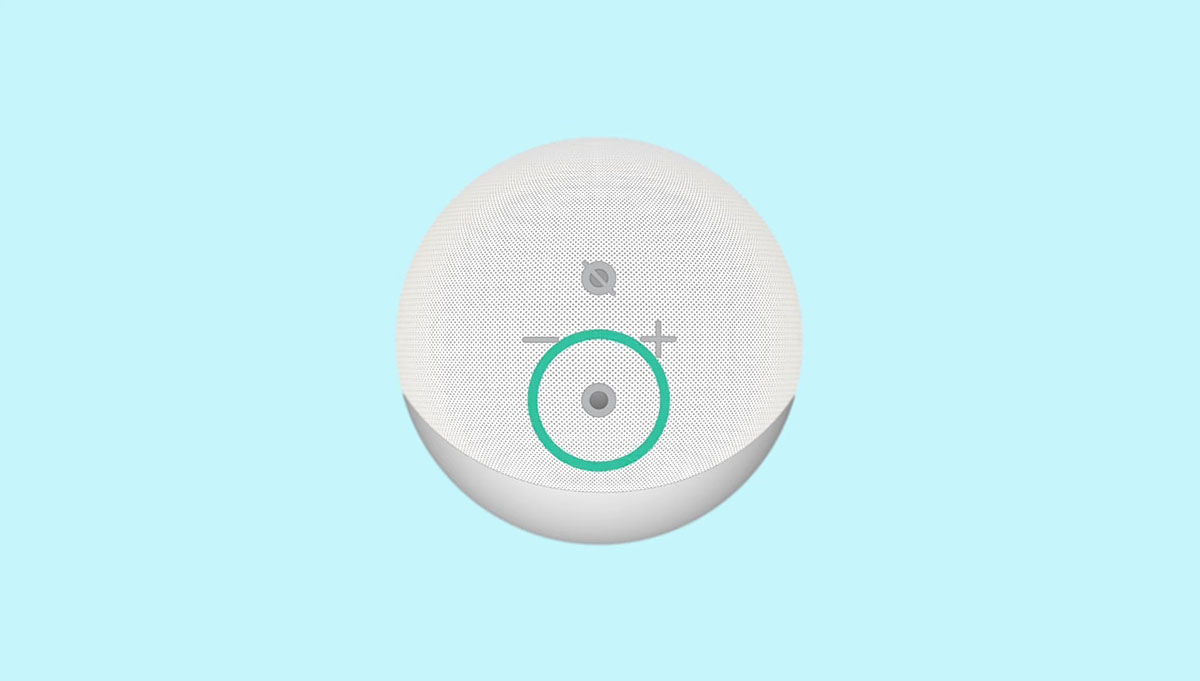
- Porniți dispozitivul și așteptați să intre în funcționarea normală.
- Apăsați butonul de acțiune, adică butonul cu formă de cerc și țineți apăsat timp de aproximativ 25 secunde.
- Acest lucru va face ca inelul de lumină din jurul dispozitivului să strălucească portocaliu, ceea ce înseamnă că va intra în modul de configurare, astfel încât să îl puteți configura de la zero.
Cum să resetați manual Amazon Echo Dot din prima și a doua generație, Echo și Echo Plus?
Pentru a reseta aceste dispozitive la setările din fabrică, puteți utiliza și butoanele de pe dispozitiv, cu toate acestea, acestea necesită o combinație de butoane, urmați pașii de mai jos pentru a efectuați resetarea modelelor Amazon Echo, Echo Plus și Echo Dot de prima și a doua generație :
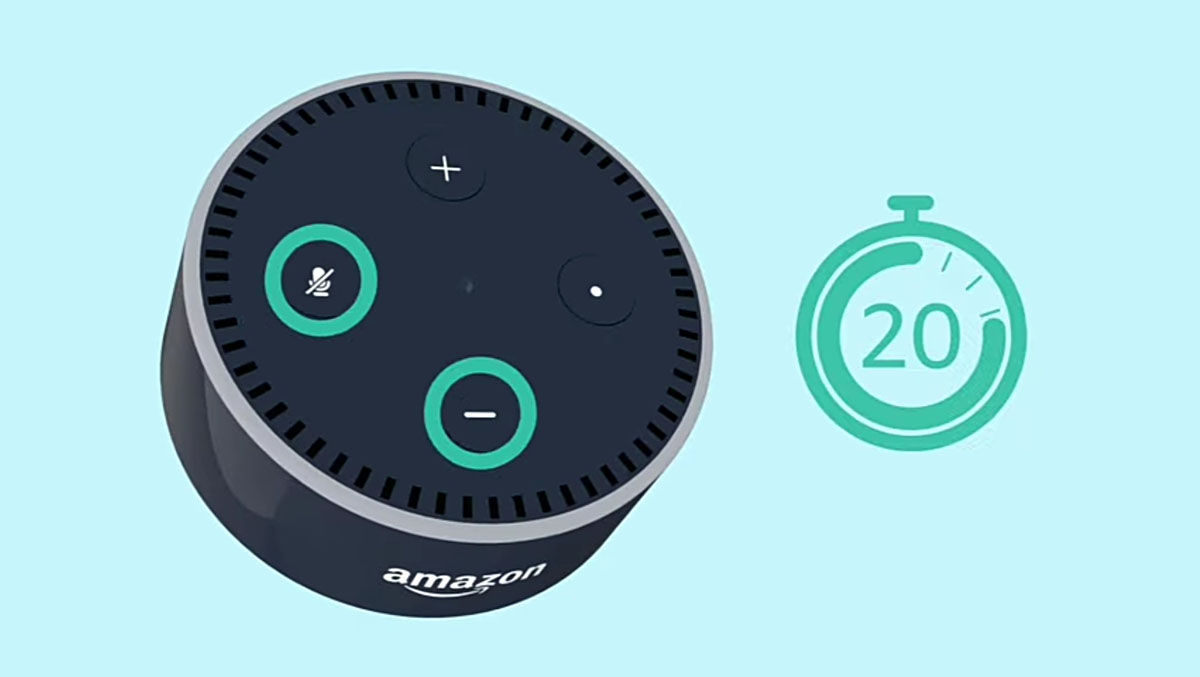
- Porniți difuzorul și așteptați ca acesta să intre în modul normal de funcționare.
- Apăsați și mențineți apăsate butoanele de reducere a volumului și de dezactivare a microfonului în același timp timp de aproximativ 20 de secunde sau până când inelul luminos devine portocaliu.
- Cu aceasta, dispozitivul va reporni și va intra în modul de configurare , ca prima dată când a fost folosit.
Cum să resetați manual Amazon Echo Spot-ul din fabrică?
În cele din urmă, avem unul dintre cele mai populare modele Amazon Echo, Echo Spot. Procesul de resetare a acestui dispozitiv este mai interactiv, deoarece acest difuzor are un ecran. La resetați Amazon Echo Spot , urmați acești pași:
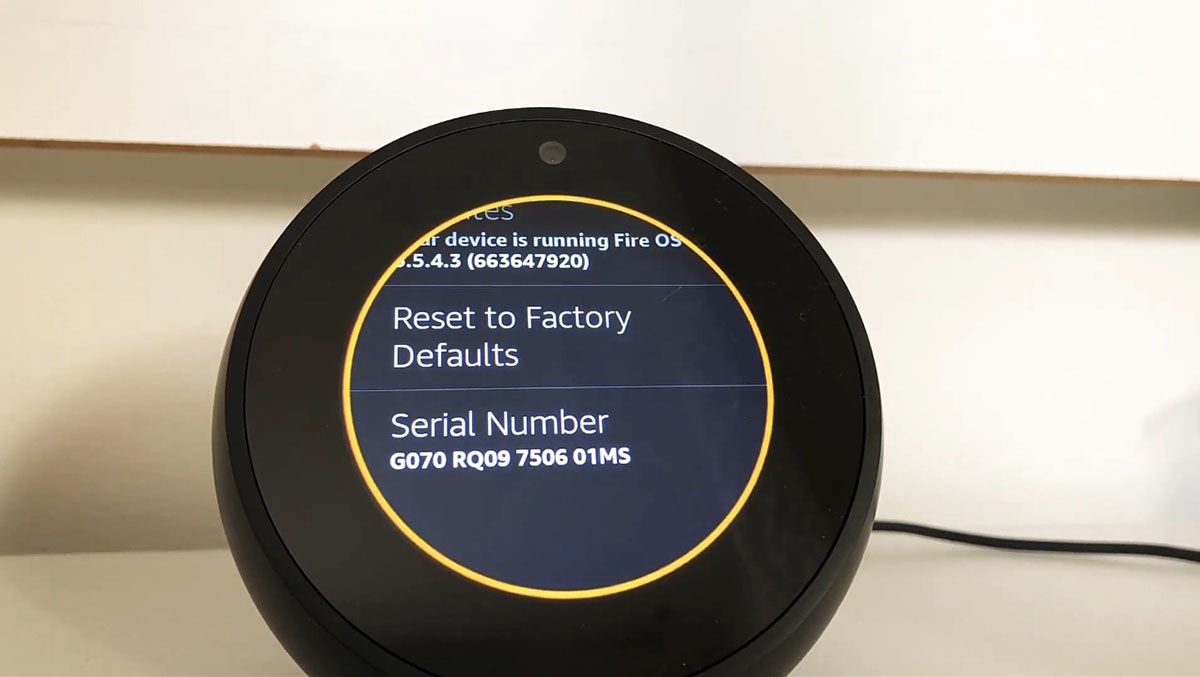
- Găsiți-vă pe ecranul dispozitivului și glisați până când obțineți Opțiune setări , puteți, de asemenea, să îi cereți lui Alexa să o facă spunând „Mergeți la setări”.
- selectaţi Opțiuni dispozitiv secţiune.
- În cele din urmă, alegeți opțiunea de Resetați la setările implicite și ești bine să pleci.
După cum ați văzut, este foarte ușor resetați un Amazon Echo când știi pașii de urmat, asigurați-vă că efectuați acest proces de fiecare dată când dispozitivul își va schimba mâinile . Asta a fost tot deocamdată, dacă aveți întrebări despre acest subiect, vă invităm să o lăsați în secțiunea de comentarii.